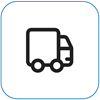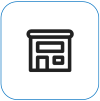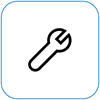Šta da probate ako Surface ekran osetljiv na dodir ne funkcioniše
Applies To
Surface Devices SurfaceAko nailazite na probleme sa Surface ekranom osetljivim na dodir, na primer dodir ne reaguje na deo ekrana ili ceo ekran, pokreti višestruke dodire ili Surface pero ne piše perom, netačno se ponaša dodirom, Surface ima "fantom" ili "duh" dodir, sporo se odaziva dodirom ili ne znate kako da onemogućite dodir na Surface uređaju, evo nekih rešenja koja možete da isprobate.
Ako Surface prikazuje sliku i prihvata unos dodirom ili perom, ali ima problema sa video zapisima kao što su izobličena slika, treperenje ili linije koje se kreću kroz sliku, pogledajte članak Šta da probate ako Surface ekran treperi, izobličen ili ima druge probleme sa prikazom.
Napomena: U zavisnosti od problema, možda ćete morati da povežete tastaturu ili miš da biste izvršili ove korake. Preporučujemo da koristite Surface Type Cover, USB tastaturu ili miš, Bluetooth tastaturu ili miš.
Ako Surface ekran osetljiv na dodir ne radi, prvo isprobajte ove korake
Da biste pokušali da rešite ove probleme, možete početi tako što ćete pratiti dolenavedene korake da biste se pokrenuli u UEFI i testirali funkcionalnost dodira, ponovo instalirali upravljački program ekrana osetljivog na dodir, proverili da li postoje ispravke za Windows i Surfaceili uspostavili početne vrednostiSurface uređaja. Ako to ne reši probleme, dodatne informacije možete da pronađete u članku Da li ekran osetljiv na dodir i dalje ne radi?.
1. rešenje: Pokretanje u UEFI i testiranje funkcionalnosti dodira
Objedinjeni proširivi interfejs firmvera (UEFI) je tip softvera koji pomaže operativnom sistemu Windows da komunicira sa Surface hardverom. Pošto UEFI radi nezavisno od operativnog sistema Windows, testiranje hardvera u UEFI-u će funkcionisati ako imate problem sa hardverom.
-
Ako dodir ne funkcioniše u UEFI-u, uređaj je verovatno naišlo na otkazivanje hardvera i potrebno mu je servisiranje.
-
Ako dodir funkcioniše u UEFI-u, problem verovatno uključuje Windows ili upravljački program osetljiv na dodir.
Pratite ove korake da biste se pokrenuti u UEFI i testirali funkcionalnost dodira:
-
Idite na Start > Power > Isključivanje .
-
Kada je Surface isključen, pritisnite i držite dugme za pojačavanje zvuka i pritiskajte dugme za napajanje dok se na ekranu ne pojavi Microsoft ili Surface logotip.
-
Kada budete u UEFI-u, dodirnite Surface ekran i vidite da li se normalno odaziva. Pokušajte da se krećete u UEFI tako što ćete dodirnuti različite stavke menija. Zatim, u zavisnosti od toga kako Surface odgovara na dodir, pratite jedan od ovih koraka:
-
Ako dodir ne funkcioniše na Surface uređaju, ekran osetljiv na dodir je najverovatnije doživeo otkazivanje hardvera. Sledeći korak je da prosledite nalog za servis.
-
Ako dodir funkcioniše na Surface uređaju, izaberite stavku EXIT, pratite uputstva na ekranu i ponovo pokrenite Windows. Zatim ponovo instalirajte upravljački program ekrana osetljivog na dodir.
-

Napomena: Ovaj video je dostupan samo na engleskom jeziku.
2. rešenje: Ponovna instalacija upravljačkog programa ekrana osetljivog na dodir
Upozorenje: Nemojte da izvršite ovaj korak na uređaju Surface Pro X; on može da stavi Surface u neupotrebljiv status i da rizikuje podatke. Rešavanje problema možete da nastavite tako što ćete uspostaviti početne vrednosti Surface uređaja.
-
U polje za pretragu na traci zadataka unesite upravljač uređajima, a zatim Upravljač uređajima stavku na listi rezultata.
-
Razvijte kategoriju Uređaji za ljudski interfejs.
-
Kliknite desnim tasterom miša na Intel(R) precizni uređaj osetljiv na dodir, izaberite stavku Deinstaliraj uređaj, a zatim u dijalogu Deinstaliranje uređaja izaberite stavku Deinstaliraj.
-
Kliknite desnim tasterom miša na dodirni ekran usaglašen sa HID-om, izaberite stavku Deinstaliraj uređaj, a zatim u dijalogu Deinstaliranje uređaja izaberite stavku Deinstaliraj. Ako vidite dva upravljačka programa ekrana osetljivog na dodir usaglašena sa HID-om, kliknite desnim tasterom miša na prvi, izaberite stavku Deinstaliraj uređaj, izaberite stavku Deinstaliraj , a zatim ponovite proces za drugi upravljački program.

-
U meniju Radnja izaberite stavku Skeniraj u traženje promena hardvera. Možda ćete morati ponovo da pokrenete Surface. On će automatski preuzeti i instalirati upravljački program ekrana osetljivog na dodir kada se poveže sa internetom.
Da biste proverili da li je ovo rešenje rešilo problem, koristite dodir da biste otvorili aplikaciju kao što je Microsoft Edge ili neki drugi veb pregledač i pokušajte da se pomerate, primaknite prstom da biste zumirali, brzo prevucite sa desne strane i dugo pritisnite da biste testirali funkcionalnost dodira.
3. rešenje: Proverite da li postoje ispravke za Windows i Surface
Možete brzo da proverite ispravnost Surface upravljačkih programa i firmvera, pomoću aplikacije Surface.
-
U aplikaciji Surface razvijte odeljak Pomoć i podrška da biste proverili status ažuriranja.
-
Ako postoje dostupne ispravke, izaberite dugmeProveri da li postoje ispravke kako biste otvorili wb lokaciju Windows Update i instalirali dostupne ispravke.
Napomena: Ako nemate instaliranu Surface aplikaciju, možete da preuzmete Surface aplikaciju iz prodavnice Microsoft Store. Kada se preuzme, kliknite na dugme „Početak“, potražite „Surface“, a zatim izaberite aplikaciju sa liste rezultata.
4. rešenje: Resetujte Surface
Ako i dalje imate problem sa ekranom osetljivim na dodir, pokušajte da uspostavite početne vrednosti Surface uređaja. Da biste saznali kako, pogledajte članak Vraćanje surface uređaja u prethodno stanje ili uspostavljanje početnih vrednosti za Windows i pratite preporučene korake za "Uspostavljanje početnih vrednosti ovog računara".
Nakon uspostavljanja početnih vrednosti i podešavanja uređaja, koristite dodir da biste otvorili aplikaciju kao što je Microsoft Edge ili neki drugi veb pregledač i pokušajte da se pomerite primicanjem prstiju da biste zumirali, brzo prevucite sa desne strane i dugo pritisnite da biste testirali funkcionalnost dodira.
Da li ekran osetljiv na dodir i dalje ne radi?
U nastavku potražite opis koji najbolje objašnjava problem sa kojim se suočavate i pronađite odgovarajuće sledeće korake koje treba da pratite. Ako vaš problem nije naveden, a vi ste rešili problem iznad, možda je došlo do otkazivanja hardvera. U tom slučaju, sledeći korak je daprosledite nalog za servis.
Upozorenje: Tokom rešavanja problema može biti utvrđeno da Surface mora da se uspostavi početne vrednosti ili zameni. Dodatne informacije o tome kako da napravite rezervnu kopiju podataka potražite u članku Pravljenje rezervne napravite rezervnu kopiju Windows računara.
|
Šta vam se događa |
Preporuka |
|---|---|
|
Dodir ne odgovara na deo ekrana ili na ceo ekran
|
|
|
Pokreti sa više dodira ne rade ili dodir nije netačni
|
|
|
Vaš Surface doživljaja : "fantom" ili "duh" dodiruje
|
|
|
Dodir se sporo odaziva
|
|
|
Surface pero ne zapisu perom
|
|
|
Surface Touch upravljački program ili firmver nedostaje u Upravljač uređajima
|
Ručno instaliranje upravljačkih programa; pročitajte članak Preuzimanje upravljačkih programa i firmvera za Surface. |
|
Možete da onemogućite svu funkcionalnost dodira na Surface uređaju Napomena: Onemogućavanje dodira takođe onemogućava pribor za dodir kao što su Surface pero, Surface Dial i Windows tastatura na ekranu osetljivom na dodir. |
Omogućavanje i onemogućavanje ekrana osetljivog na dodir u operativnom sistemu Windows |
Ako dodir i dalje ne radi na Surface uređaju, prosledite nalog za servis
Postoji još jedan poslednji korak koji možete da preduzmete. Ako ovi koraci ne reše problem, opcije servisa i podrške mogu biti dostupne kao pomoć.
Pošaljite korporaciji Microsoft Da biste pripremili uređaj za isporuku korporaciji Microsoft, možete da odštampate nalepnicu sa adresom za isporuku, proverite Microsoft garanciju i kreirate porudžbine za servis.
Pronađite podršku lično Trenutno Kina, Japan, i Ujedinjeno Kraljevstvo i imaju dostupnu ličnu podršku – koja može da obuhvata profesionalni pregled hardvera, rešavanje problema i oporavak sistema.
Samopopravka Ako ste tehnički iskusni i imate odgovarajuće alatke, Microsoft ima odabrani opseg komponenti koje se mogu zameniti i vodiče za usluge koji vam omogućavaju da izvršite popravke.
Napomena: Ako je vaš Surface poslovni uređaj (u vlasništvu organizacije), pogledajte članak Opcije servisa za Surface uređaje za preduzeća i obrazovanje. Dostupnost može biti ograničena za neke zemlje ili proizvode.
Da biste saznali više, pogledajte članak Kako da dobijete servis ili popravku Surface uređaja.